كيفية تعطيل قائمة النقر بزر الماوس الأيمن في ورقة عمل محددة أو المصنف بأكمله في Excel؟
هل تعرف كيفية تعطيل قائمة النقر بزر الماوس الأيمن في Excel؟ سيوضح لك هذا المقال طرقًا لتعطيل قائمة النقر بزر الماوس ليس فقط في ورقة العمل المحددة ولكن أيضًا في المصنف بأكمله.
تعطيل قائمة النقر بزر الماوس الأيمن في ورقة عمل محددة باستخدام كود VBA
تعطيل قائمة النقر بزر الماوس الأيمن في المصنف بأكمله باستخدام كود VBA
تعطيل قائمة النقر بزر الماوس الأيمن في ورقة عمل محددة باستخدام كود VBA
تتناول هذه الفقرة تعطيل قائمة النقر بزر الماوس الأيمن في ورقة عمل محددة باستخدام طريقة VBA. يرجى اتباع الخطوات التالية.
1. افتح ورقة العمل التي تريد تعطيل قائمة النقر بزر الماوس الأيمن فيها، انقر بزر الماوس الأيمن على تبويب الورقة ثم انقر على عرض الكود من قائمة السياق.
2. ستظهر نافذة Microsoft Visual Basic for Applications. يرجى نسخ ولصق البرنامج النصي VBA أدناه في نافذة الكود.
كود VBA: تعطيل قائمة النقر بزر الماوس الأيمن في ورقة عمل محددة في Excel
Private Sub Worksheet_BeforeRightClick(ByVal Target As Range, Cancel As Boolean)
Cancel = True
MsgBox ("Sorry Right Click is Disbaled for this Worksheet"), _
vbInformation, "Kutools for Excel"
End Sub
3. اضغط على مفتاحي Alt + Q للخروج من نافذة Microsoft Visual Basic for Applications.
من الآن فصاعدًا، عندما تحاول النقر بزر الماوس الأيمن على أي خلية في هذه الورقة، ستحصل على مربع حوار Kutools لـ Excel كما هو موضح في لقطة الشاشة أدناه.
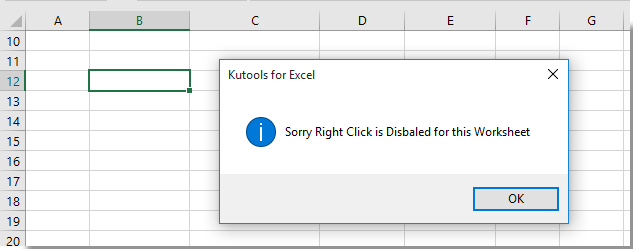

اكتشف سحر Excel مع Kutools AI
- التنفيذ الذكي: قم بعمليات الخلية، وتحليل البيانات، وإنشاء المخططات - كل ذلك يتم من خلال أوامر بسيطة.
- الصيغ المخصصة: قم بإنشاء صيغ مصممة خصيصًا لتسهيل سير عملك.
- برمجة VBA: كتابة وتطبيق أكواد VBA بسهولة.
- تفسير الصيغ: فهم الصيغ المعقدة بسهولة.
- ترجمة النصوص: تجاوز الحواجز اللغوية داخل جداول البيانات الخاصة بك.
تعطيل قائمة النقر بزر الماوس الأيمن في المصنف بأكمله باستخدام كود VBA
يمكنك أيضًا تعطيل قائمة النقر بزر الماوس الأيمن في المصنف بأكمله باستخدام الكود التالي لـ VBA.
1. في المصنف الذي تحتاج إلى تعطيل قائمة النقر بزر الماوس الأيمن فيه، يرجى الضغط على مفتاحي Alt + F11 لفتح نافذة Microsoft Visual Basic for Applications.
2. في نافذة Microsoft Visual Basic for Applications، يرجى النقر نقرًا مزدوجًا على ThisWorkbook في الجزء الأيسر من المشروع، ثم قم بنسخ ولصق الكود التالي لـ VBA في نافذة ThisWorkbook (Code). انظر لقطة الشاشة:
كود VBA: تعطيل قائمة النقر بزر الماوس الأيمن في المصنف بأكمله في Excel
Private Sub Workbook_SheetBeforeRightClick(ByVal Sh As Object, ByVal Target As Range, Cancel As Boolean)
Cancel = True
MsgBox ("Sorry Right Click is Disbaled for this Workbook"), _
vbInformation, "Kutools for Excel"
End Sub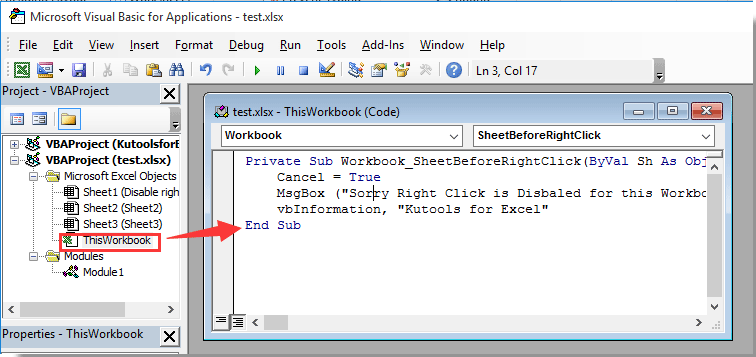
3. اضغط على مفتاحي Alt + Q للخروج من نافذة Microsoft Visual Basic for Applications.
من الآن فصاعدًا، عندما تحاول النقر بزر الماوس الأيمن على أي خلية في المصنف، سيظهر مربع حوار Kutools لـ Excel لتذكيرك بأن قائمة النقر بزر الماوس الأيمن قد تم تعطيلها. انظر لقطة الشاشة:
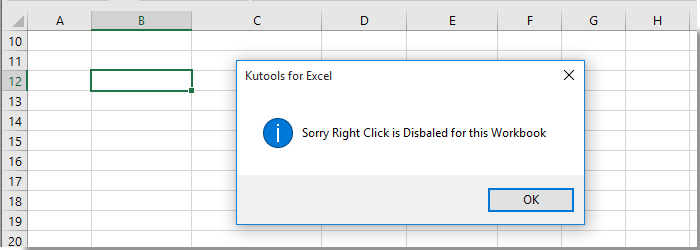
مقالات ذات صلة:
- كيفية تعطيل وظائف القص والنسخ واللصق في Excel؟
- كيفية تعطيل النقر بزر الماوس الأيمن على تبويب الورقة في Excel؟
- كيفية منع أو تعطيل وضع التحرير عن طريق النقر المزدوج على الخلية في Excel؟
أفضل أدوات الإنتاجية لمكتب العمل
عزز مهاراتك في Excel باستخدام Kutools لـ Excel، واختبر كفاءة غير مسبوقة. Kutools لـ Excel يوفر أكثر من300 ميزة متقدمة لزيادة الإنتاجية وتوفير وقت الحفظ. انقر هنا للحصول على الميزة الأكثر أهمية بالنسبة لك...
Office Tab يجلب واجهة التبويب إلى Office ويجعل عملك أسهل بكثير
- تفعيل تحرير وقراءة عبر التبويبات في Word، Excel، PowerPoint، Publisher، Access، Visio وProject.
- افتح وأنشئ عدة مستندات في تبويبات جديدة في نفس النافذة، بدلاً من نوافذ مستقلة.
- يزيد إنتاجيتك بنسبة50%، ويقلل مئات النقرات اليومية من الفأرة!
جميع إضافات Kutools. مثبت واحد
حزمة Kutools for Office تجمع بين إضافات Excel وWord وOutlook وPowerPoint إضافة إلى Office Tab Pro، وهي مثالية للفرق التي تعمل عبر تطبيقات Office.
- حزمة الكل في واحد — إضافات Excel وWord وOutlook وPowerPoint + Office Tab Pro
- مثبّت واحد، ترخيص واحد — إعداد في دقائق (جاهز لـ MSI)
- الأداء الأفضل معًا — إنتاجية مُبسطة عبر تطبيقات Office
- تجربة كاملة لمدة30 يومًا — بدون تسجيل، بدون بطاقة ائتمان
- قيمة رائعة — وفر مقارنة بشراء الإضافات بشكل منفرد